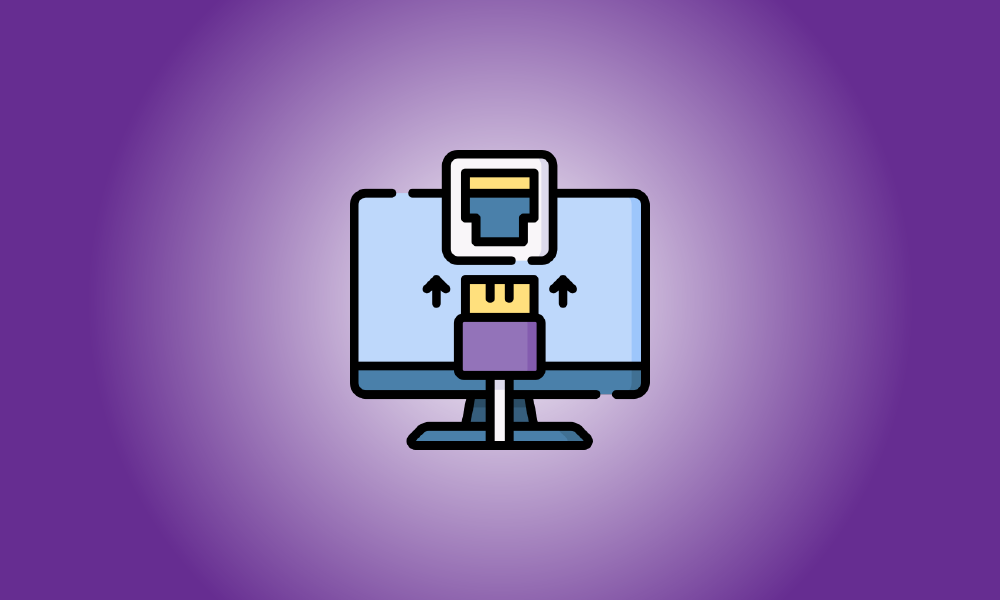Wstęp
Chromebooki to małe, przenośne komputery z małymi wyświetlaczami. Od czasu do czasu możesz jednak preferować większy ekran, dlatego przydaje się współdzielenie ekranu z telewizorem. Pokażemy jak.
Chromebooka można podłączyć do telewizora na dwa sposoby: fizycznie i bezprzewodowo. Przeanalizujemy, jak każda funkcja, a także zalety i wady każdej z nich. Zacznijmy tą imprezę.
Podłącz Chromebooka do telewizora z obsługą HDMI.
Technika fizyczna ma jeden główny warunek wstępny: port HMDI. Porty HDMI nie są szczególnie rozpowszechnione na Chromebookach, ponieważ wiele z nich ma być bardzo małych i lekkich. Jeśli twój zawiera złącze HDMI, masz wybór.
Aby rozpocząć, podłącz kabel HDMI do portu HDMI w Chromebooku i portu HDMI w telewizorze.

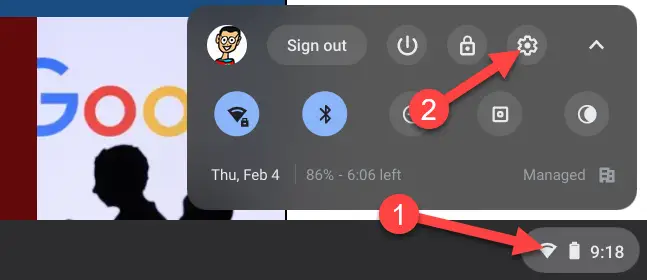
Następnie przejdź do sekcji „Urządzenie”.
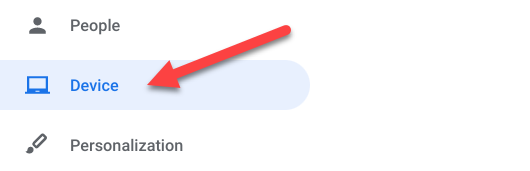
Przejdziemy teraz do sekcji „Ekrany”.
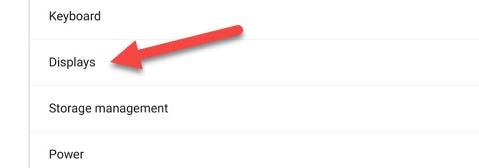
Zaznacz opcję „Mirror Internal Display”. Dzięki temu telewizor wyświetla te same treści, co Twój Chromebook.
Wadą tej techniki jest to, że Chromebook musi znajdować się fizycznie blisko telewizora, aby kabel mógł się połączyć. Oznacza to również, że będziesz potrzebować mechanizmu do obsługi Chromebooka, jeśli nie może znajdować się blisko Twojego siedzenia. Dobrą wiadomością jest to, że nie będzie opóźnień, a jakość będzie doskonała.
Bezprzewodowo podłącz Chromebooka do telewizora.
Możesz bezprzewodowo przesyłać ekran do telewizora obsługującego Chromecasta, jeśli nie chcesz zajmować się rzeczywistymi przewodami. Może to być Google TV, Android TV lub telewizor wyposażony w klucz sprzętowy Chromecast.
Ta funkcja nie ogranicza się do Chromebooków; jest również dostępny w przeglądarce Chrome. Otwórz przeglądarkę Chromebooka i kliknij symbol menu z trzema kropkami w prawym górnym rogu.
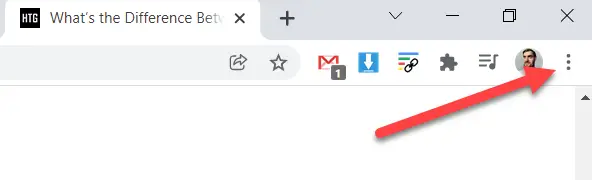
Teraz z menu wybierz „Przesyłaj”.
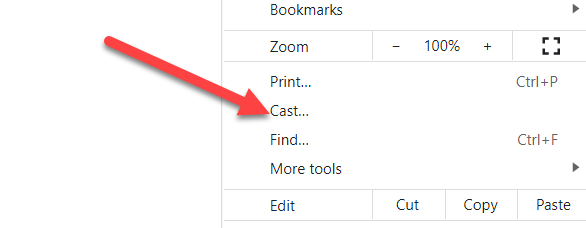
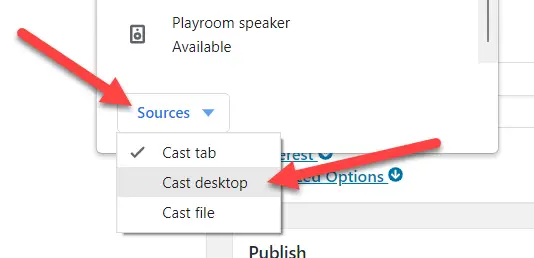
Wybierz urządzenie, do którego chcesz odbijaj swój ekran.
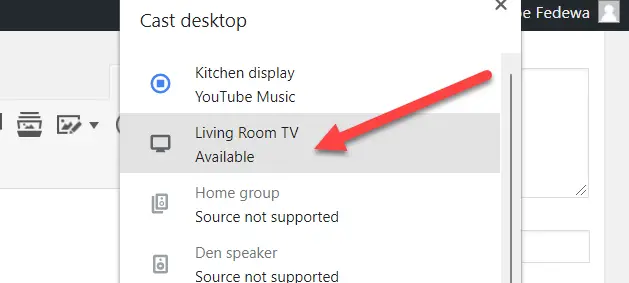
Twój ekran powinien być teraz widoczny na wyświetlaczu obsługującym Chromecasta. Zaletą tego podejścia jest to, że możesz to zrobić z dowolnego miejsca w domu i sterować ekranem bez przywiązywania się do telewizora. Jedyną wadą jest to, że będzie trochę opóźnień i nieco gorsza jakość.
Dublowanie ekranu na telewizorze to przydatna umiejętność. Masz teraz dwie (być może) alternatywy do robienia tego na Chromebooku!